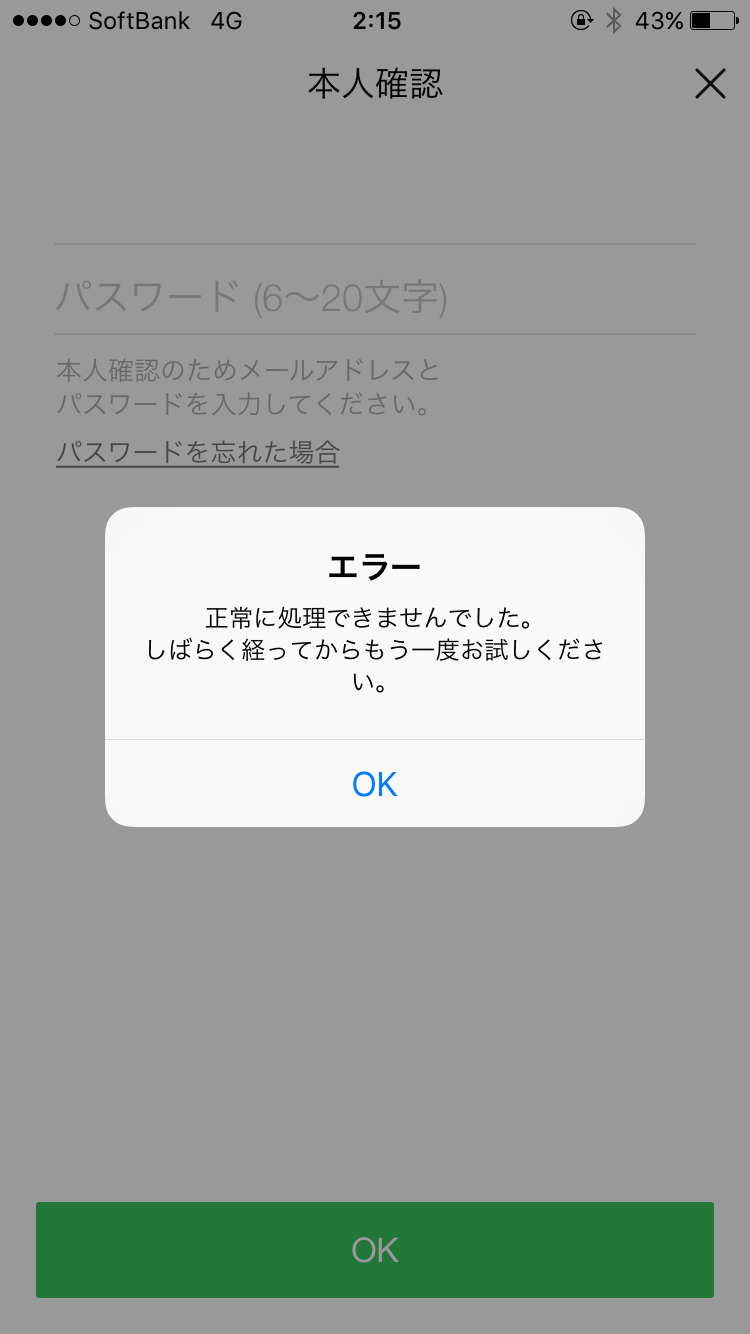みなさんはLINEで「正常に処理できませんでした」というエラーメッセージを見たことはありますか?
メッセージのやり取りの最中やスタンプをダウンロードした時など様々な場面で不具合が生じた時に現れるエラーメッセージですが、そのような時どうしたら良いのか迷ってしまいますよね。
そこで今回はこのエラーメッセージが出た時の対処法をまとめました。
エラーが出やすい場面も併せてご紹介しますので、参考にしてください。
何が原因?どういうときにこのエラーが発生するの?
「正常に処理できませんでした」というエラーメッセージはLINEの動作が完了できなかった時に現れるメッセージです。そのため、様々な場面で見かけるメッセージでもあります。具体的には以下の状況で見かけることが多いようです。
- スマホを機種変更し、データを移行する時
- LINEスタンプをダウンロードする時
- 着せ替えをする時
- トークで画像を送信する時
- 新しい友達を追加する時
- LINEの新規登録をする時 など
上手く処理ができなかった時全般に出るエラーメッセージであるため、不具合の原因は色々考えられます。まずはどんなことをしている時にメッセージが出たのかを確認するようにしましょう。対処法は次の章でご紹介します。
このエラーが表示された時の対処法
エラーが表示された時の対処法をご紹介します。
表示された場面がどれにも当てはまらない場合には上から順番に試して確認してみましょう。
対処法1:LINEを開き直す
通信状況なども含めて一時的にLINEアプリが上手く動かなかった可能性が考えられます。Wi-Fiを使っている場合は一度Wi-Fiをオフにし、LINEを再度立ち上げてみましょう。
対処法2:LINEをアップデートする
LINEアプリを最新のバージョンにアップデートすることで解消することがあります。古いバージョンを使っている方は最新バージョンにアップデートしてみましょう。
対処法3:少し様子を見る
LINEが混雑していると上手く処理できないこともあります。時間を空けてから行うとスムーズに作業ができることもあるので、少し様子を見てみましょう。
特に引き継ぎ作業が上手くいかない時は1~2日ほど時間を空けてから行うと上手くいくこともあるそうです。
対処法4:スマホのソフトウェアをアップデートする
スマホのソフトウェアをアップデートすることで解消することもあります。もし長らくアップデートしていない方は新しいものにアップデートしてみるのも良いかもしれませんね。
対処法5:LINEを再インストールする
LINEアプリを一度削除して再びインストールすると解消することがあります。LINEアプリは一度削除するとトーク履歴が消えてしまうので、消えるのが困る方は先にバックアップを取っておくようにしましょう。
スタンプがダウンロードできない時の対処法:データを軽くする
スタンプを購入したのに上手くダウンロードができない時の対処法です。スタンプのダウンロードはデータが重いと上手くできないことがあるので、不要なトーク履歴などを削除してLINEのデータを整理してから行うようにしましょう。
データの整理ができたら、以下の手順で再度ダウンロードしてください。
- LINEを起動する
- 画面右下の「その他」をタップ
- 画面右上の歯車をタップ
- 「スタンプ」をタップ
- 「購入履歴」をタップ
- 該当のスタンプを復元する
着せ替えができない時の対処法:機内モードにする
着せ替えが上手くできない時には一度「機内モード」に設定してから行うと上手くできることがあるようなので試してみてください。機内モードには以下の手順で設定できます。
- ホーム画面から「設定」を開く
- 「機内モード」をオン
機内モードにすると通信ができなくなるので、終わったら忘れずにオフに戻すようにしましょう。
画像が送信できない時の対処法:メモリの容量を確保する
スマホ本体のメモリに空きが少ないと上手く画像を送れないことがあります。空き容量がどれくらい残っているのかを確認してみましょう。
- スマホホーム画面の「設定」を開く
- 「一般」をタップ
- 「ストレージとiCloudの使用状況」をタップ
- 「使用可能」の欄を確認
空き容量が少なくなっている場合は、不要なアプリなどを削除して容量を確保しましょう。